er din Steam overlay stoppet med at arbejde? Hvis du trykker på Skift og Tab, kan du ikke åbne dit Steam-overlay? Du er ikke alene. Mange Steam-brugere oplever også dette problem.
dette er et meget frustrerende problem. Du kan ikke få adgang til Steam-fællesskab eller funktioner i spillet, mens du spiller spil på grund af dette problem. Men bare rolig. Dette problem kan løses …
prøv disse rettelser
følgende er et par metoder, der har hjulpet mange Steam-brugere med at gendanne deres Steam-overlay. Du behøver ikke at prøve dem alle; bare arbejd dig ned på listen, indtil du finder den, der fungerer for dig.
- Kontroller dine Steam-overlejringsindstillinger
- Afslut Steam-overlejringsprocessen
- kontroller for afbrydelse af programmer
Metode 1: Kontroller dine Steam-overlejringsindstillinger
for at få adgang til Steam-overlejringen skal du sørge for, at du har aktiveret det i dine Steam-Indstillinger. For at kontrollere dine Steam-overlay-indstillinger:
1) på din Steam-klient skal du klikke på Steam i øverste venstre hjørne og derefter klikke på Indstillinger.
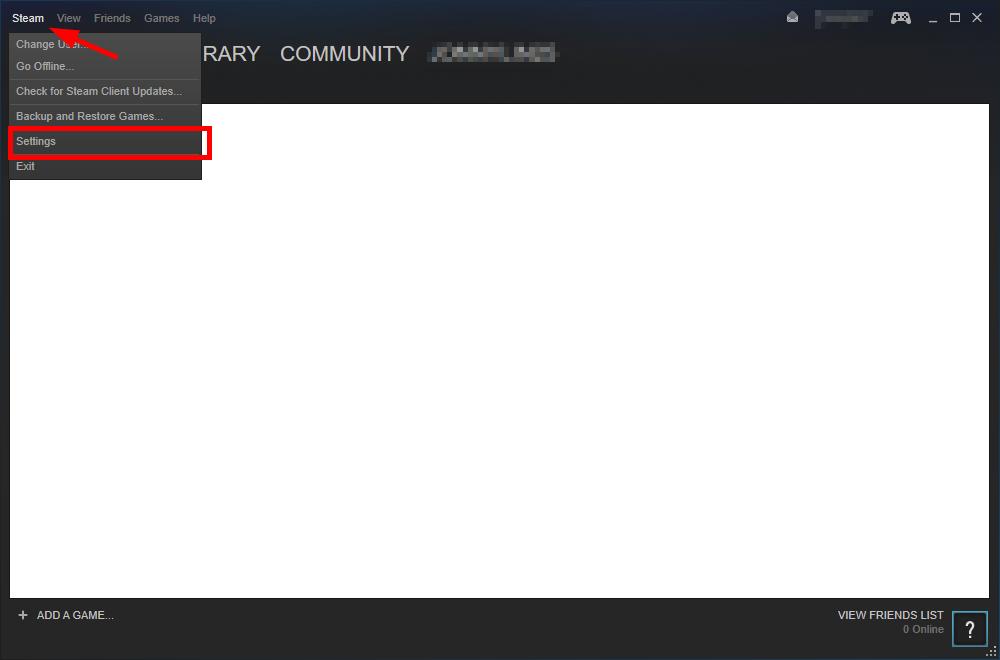
2) Klik på In-Game, og sørg derefter for at aktivere Steam-overlejringen, mens In-game er markeret. Klik derefter på OK.
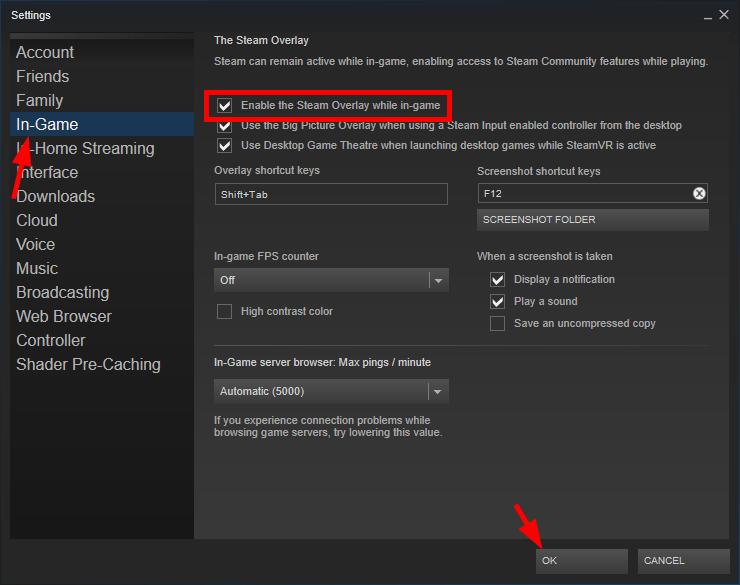
3) Klik På Bibliotek.
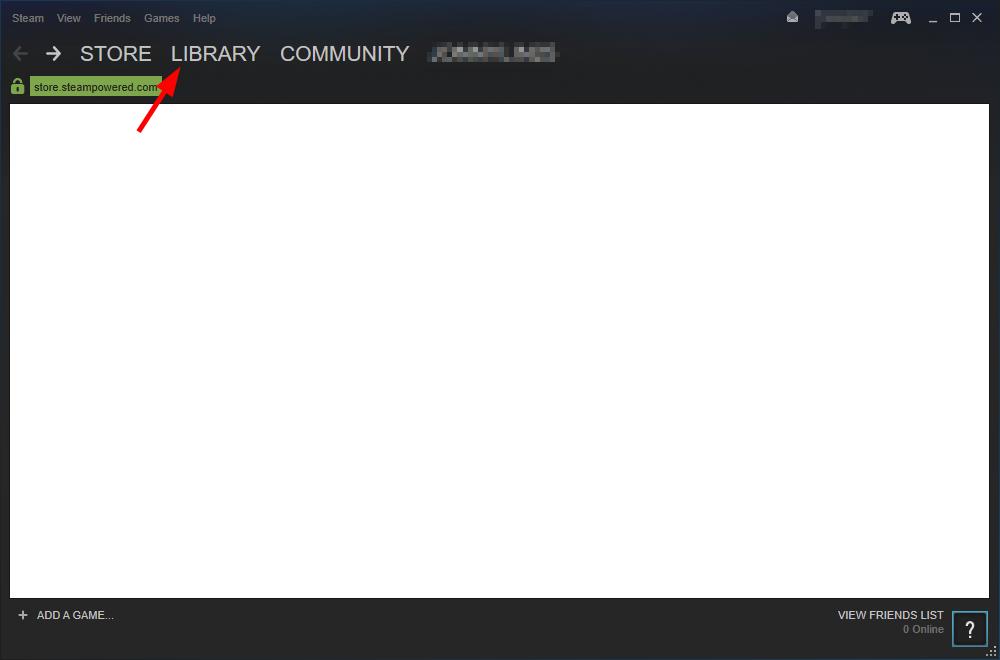
4) Højreklik på dit spil, og klik på Egenskaber.
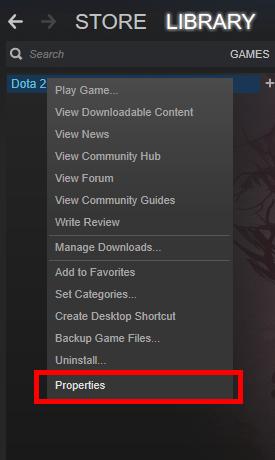
5) Sørg for at aktivere Steam-overlejringen, mens spillet er markeret. Klik derefter på Luk.
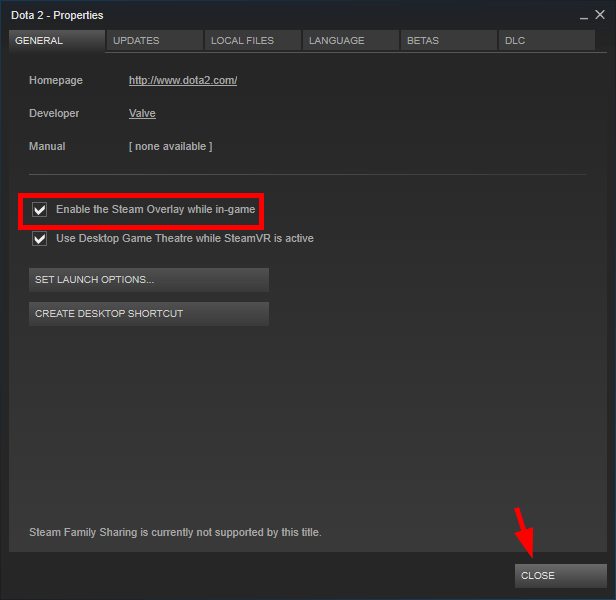
hvis disse indstillinger tidligere var deaktiveret, og du nu har slået dem til, skal du køre dit spil og kontrollere, om du kan åbne Steam-overlejringen. Hvis de allerede har været tændt, eller hvis det ikke hjælper dig at tænde dem, er der yderligere to rettelser at prøve.
Metode 2: Afslut Steam overlay-processen
der kan være korruptionsproblemer med din Steam overlay-proces, så dit overlay ikke fungerer korrekt. Du skal afslutte denne proces for at tvinge den til at genstarte og derefter se, om dette løser dit problem.
Sådan afslutter du steam-overlejringsprocessen:
1) Kør dit spil på Steam.
2) Tryk på Ctrl -, Shift-og Esc-tasterne på dit tastatur på samme tid for at åbne Task Manager.
3) Klik på fanen Detaljer (eller fanen Processer, hvis du er på Vinduer 7), højreklik derefter på GameOverlayUI.klik på Afslut opgave. (Dette lukker Steam overlay-processen, og derefter genstarter den straks.)
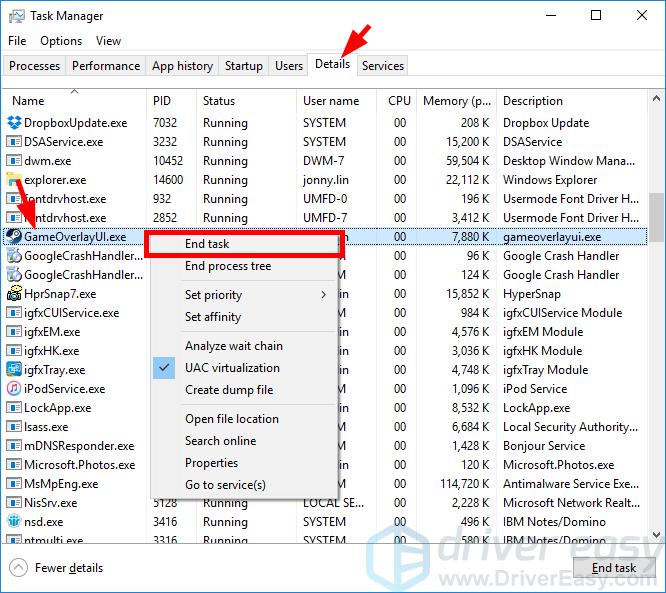
4) Luk Task Manager og gå tilbage til dit spil.
dit Steam-overlay skal fungere på dette tidspunkt. Men hvis ikke, skal du muligvis..
metode 3: Kontroller for programafbrydelse
måske fungerer din Steam-overlay ikke på grund af afbrydelsen fra andre programmer. Du bør kontrollere de programmer, der kører på din computer, og prøv midlertidigt at deaktivere dem for at se, om dette løser dit problem. Vær særlig opmærksom på de skærmoptagere eller de programmer, der også har overlay-funktionen, da de mest sandsynligt vil forårsage afbrydelse.
hvis du kan løse problemet med Steam overlay med denne metode, skal du kontakte forhandleren af problemprogrammet eller Steam-supporten for at få råd.